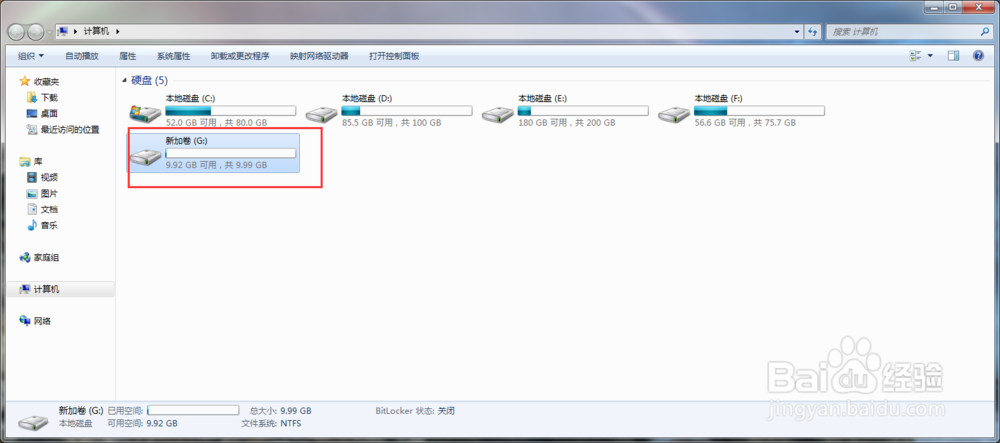用Windows自带的磁盘管理工具分盘
1、在桌面上,选中我的电脑---右键,打开管理功能

2、进入管理面板后,选择左边的磁盘管理选项,在这里会显示我们电脑的所有分区情况

3、比如我举个麻质跹礼例子,我还需要个10GE的盘,那么我可以选中一个剩余空间还大的盘,选中后,右键--压缩,我选择的是F盘,也可以选择其他盘,根据个人电脑情况而定

4、在弹出的对话框中输入我们需要压缩的大小,在这里的1GB=1024M,大家按照这个算法,输入自己所需的压缩空间,之后的选项默认

5、在压缩完成后,会出现一个绿色的磁盘,但是它现在还不可以使用,我们需要选中---右键---新建简单卷
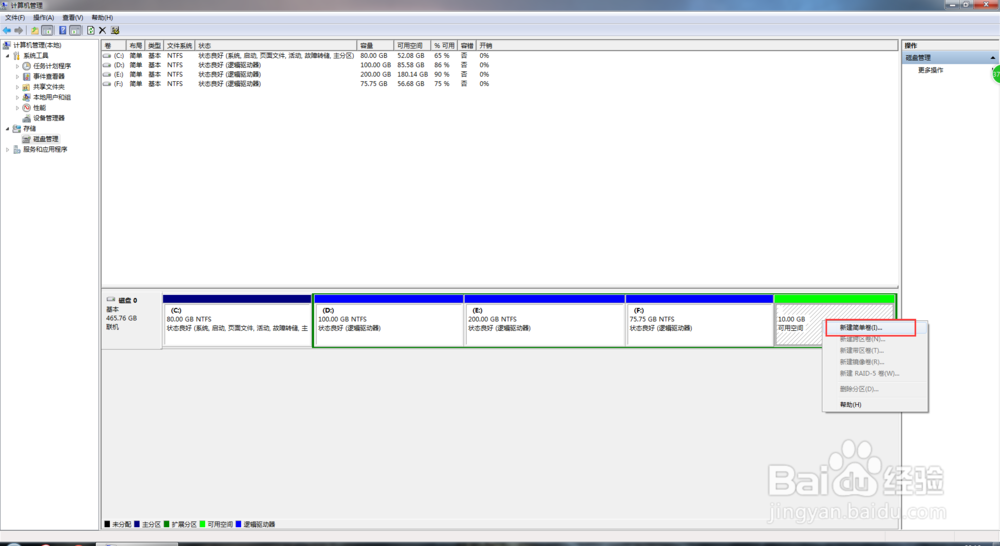
6、在弹出对话框中,一步一步的,按照我们的需求设置盘的大小,新分盘的驱动器号、磁盘格式(一般我们选择NTFS)、磁盘名字等
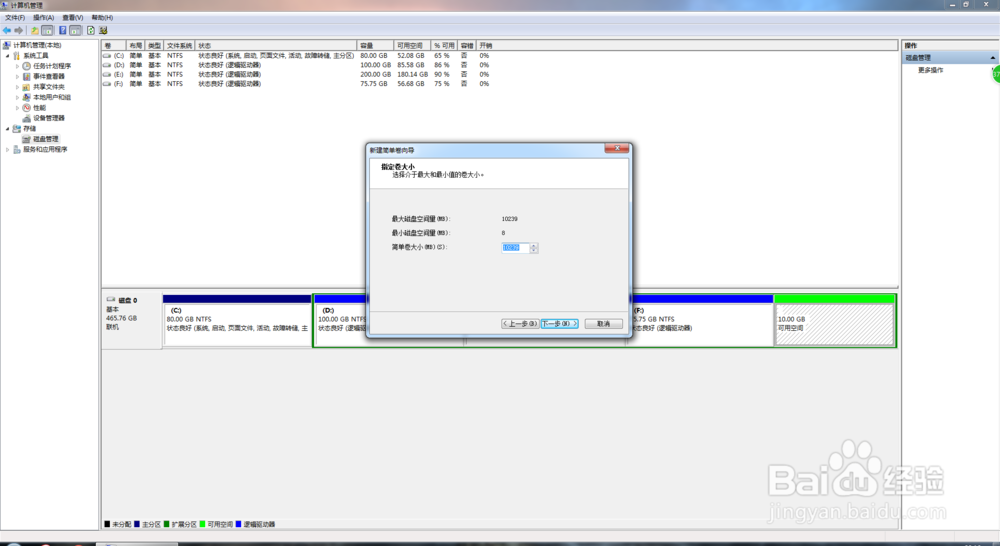
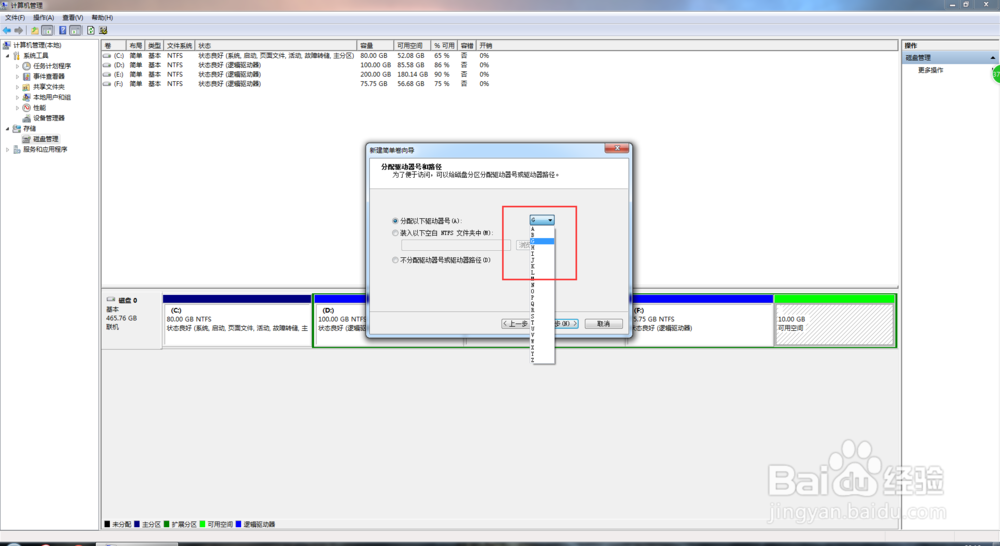
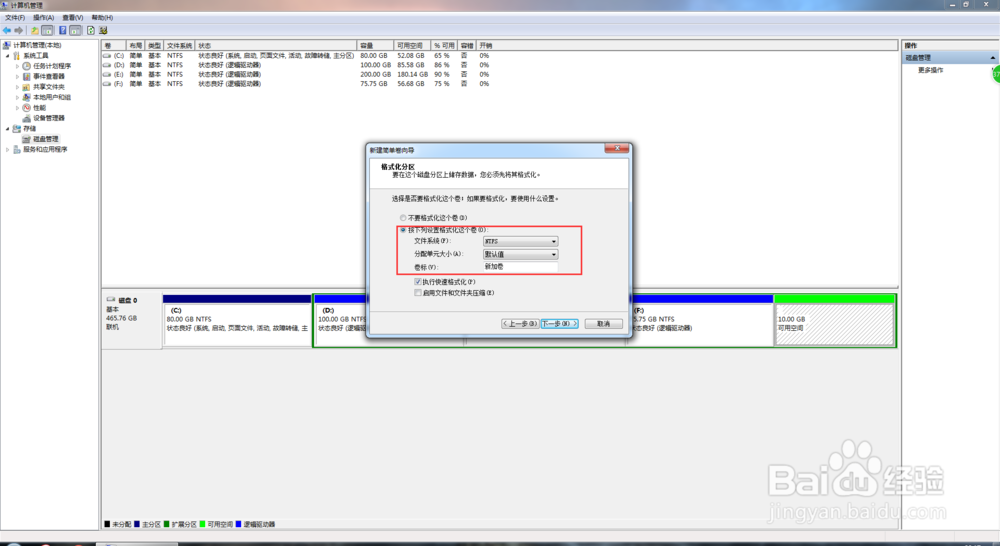
7、最后在显示格式化成功后,进入我的电脑,我们就可以看到新分的盘了